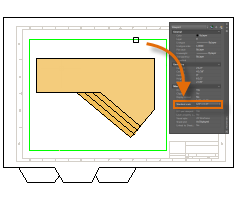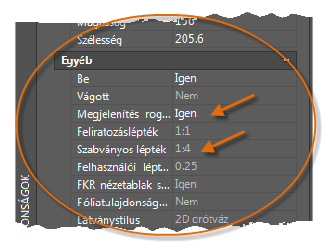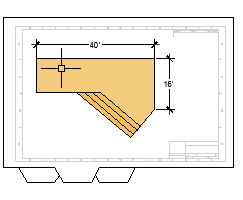Egy vagy több tervnézet megjelenítése egy normál méretű rajzlapon, vagyis elrendezésen.
Miután befejezte egy modell létrehozását teljes méretben, a papírtérbeli elrendezésre való átváltás után létrehozhatja a modell léptékezett nézeteit, és megjegyzéseket, címkéket és méreteket adhat hozzá. Különböző vonaltípusokat és vonalvastagságokat is meghatározhat a papírtérben való megjelenítéshez.
Modelltér és papírtér
Mint tudja, a modell geometriáját modelltérben hozza létre.
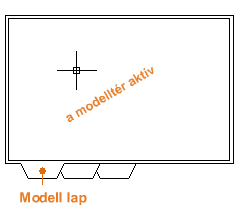
Eredetileg csak ez a tér volt használható az AutoCAD programban. Az összes megjegyzés, címke, méret, valamint a rajzhatár és a címpecsét is a modelltérben jött létre és lett léptékezve.
A papírtér bevezetése óta egy elrendezés fülre kattintva kifejezetten a fóliák és léptékek számára kialakított teret érhet el. A következő ábrán a papírtér aktív. Jelenleg csak két objektum van a papírtérben: egy rajzhatárblokk és egyetlen elrendezési nézetablak, amely a modelltér egyik nézetét jeleníti meg.
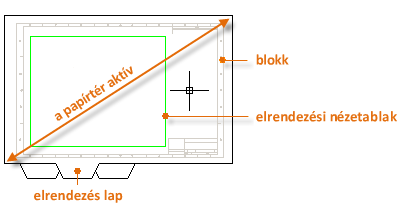
Az elrendezési nézetablakok használatát később ez a témakör részletesebben tárgyalja.
A léptékezés négy módszere
Az AutoCAD programban négy különböző módszerrel léptékezheti a nézeteket, megjegyzéseket, címkéket és méreteket. Mindegyik módszernek megvannak az előnyei a rajz használati módjától függően. Itt láthatja az egyes módszerek rövid összegzését:
- Az eredeti módszer. A geometria létrehozása, a feliratozás és a nyomtatás a modelltérben történik. A méreteket, megjegyzéseket és címkéket mind visszafelé kell léptékezni. A méretléptéket a nyomtatás léptékének inverz értékeként kell beállítani. Ezzel a módszerrel a léptékezéshez egy kis számítás szükséges. Az építészetben általánosan használt léptékezés például az 1/4 hüvelyk = 1 láb 0 hüvelyk, ami 1:48 léptéket jelent. Ha egy megjegyzést ¼ hüvelyk magasan szeretne nyomtatni, akkor 48-szor magasabban, vagy a modelltéren 12 láb magasan kell létrehozni azt. Ugyanezen léptéktényező a méretekre is érvényes, és ezen a léptéken az ARCH D rajzhatárok 144 láb hosszúak. Ha a rajzot D méretű lapként nyomtatja ki, mindent a megfelelő méretre kicsinyít. Megjegyzés: Sok AutoCAD rajz ezzel a módszerrel jött létre, és sok vállalat továbbra is ezt használja. Ha mindent beállított, a módszer remekül használható egyetlen nézettel és beillesztett részletekkel rendelkező 2D rajzokhoz.
- Az elrendezés módszer. A geometria létrehozása és a feliratozás a modelltérben történik, a nyomtatás pedig az elrendezésből. Állítsa a méretléptéket 0 értékre, és a rendszer automatikusan léptékezi a méreteket.
- A feliratozási módszer. A geometria létrehozása a modelltérben történik, a feliratozási méretek, megjegyzések és címkék a modelltérben hozhatók létre az elrendezésből (egy speciális feliratozási stílussal), és az elrendezésből lehet nyomtatni. A feliratozási objektumok csak az azonos léptékű elrendezési nézetablakokban jelennek meg. A rendszer automatikusan 0 értékre állítja a méretléptéket, és automatikusan léptékezi az összes feliratozási objektumot.
- Az eltérő helyű módszer. A geometria létrehozása a modelltérben történik, a feliratozást egy 1 méretléptékű elrendezésen, a papírtérben hozhatja létre, és az elrendezésből lehet nyomtatni. Valószínűleg ez a legegyszerűbb, legközvetlenebb módszer, és ez az útmutató ezt a módszert használja.
Beszéljen a szakterületén dolgozó más AutoCAD felhasználókkal a négy módszerről, és arról, hogy mi alapján döntöttek az általuk használt módszer mellett.
Elrendezés papírméretének meghatározása
Egy elrendezés lap (1) elérésekor először kattintson a jobb gombbal a fülre (2), nevezze át (3) egy, az 1. elrendezés névnél jellemzőbb névre. D méretű elrendezésekhez az ARCH D vagy ANSI D jó választás lehet.
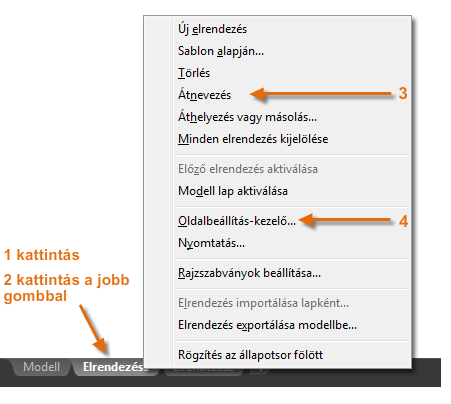
Ezután nyissa meg az Oldalbeállítás-kezelőt (4) az elrendezés lapon megjelenő papírméret módosításához.

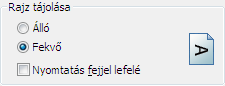
Elrendezési nézetablakok
Az elrendezési nézetablakok olyan objektumok, amelyek a papírtérben jönnek létre a modelltér léptékezett nézetének megjelenítéséhez. Ez egy zártláncú televízióhoz hasonlít, amely a modelltér egy részét jeleníti meg. Az ábrán a modelltér aktív és elérhető az aktuális elrendezési nézetablakról.
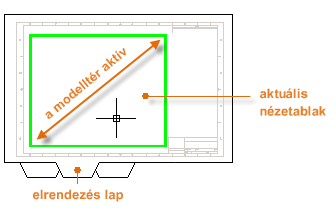
Amikor a modelltér aktív, az elrendezésekben eltolást, nagyítást vagy kicsinyítést és bármilyen egyéb műveletet ugyanúgy elvégezhet, mint a Modell lapon.
Tegyük fel például, hogy létrehozta egy terasz tervét a modelltérben, és most az elrendezés lapról szeretné elrendezni és nyomtatni a tervet.
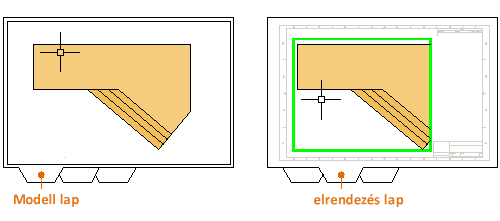
Az elrendezési nézetablakban lévő nézetnél még nincs megfelelően beállítva a megfelelő lépték.
Léptékezési nézetek és eltérő helyű feliratozás
A rajzot a következőképpen feliratozhatja az eltérő helyű módszer használatával:
- Kattintson az elrendezés fülre. Ha egyéni rajzsablonfájllal kezdte el a rajzot, lehet, hogy már elvégzett néhány feladatot: lehet, hogy az elrendezés már D méretű, és lehet, hogy a címpecsét már be van illesztve az elrendezésbe.
- Alapértelmezés szerint a papírtér aktív, ezért kattintson duplán az elrendezési nézetablakba, hogy a modelltér legyen aktív. Vegye figyelembe, hogy az elrendezési nézetablak széle vastagabbá válik, mert a modelltérre váltott.
- Eltolással kicsinyítheti és helyezheti középre a modelltérbeli nézetet. Viszont a megjelenített nézethez még mindig nincs beállítva a megfelelő léptékezés.
- Kattintson duplán az elrendezési nézetablakon kívül, hogy ismét a papírtér legyen aktív.
- Nyissa meg a Tulajdonságok palettát, és kattintással jelölje ki az elrendezési nézetablak szélét.
- A Tulajdonságok palettán adja meg az 1/4" = 1'-0" szabványos léptéket a legördülő listából. Ez a művelet pontosan a D méretű rajzhoz léptékezi a modelltér méretét. A Megjelenítés rögzítése tulajdonságot állítsa Nem értékről Igen értékre. Ez megelőzi a nézet megjelenítésének véletlen módosításait.
- Ezután áthelyezheti az elrendezési nézetablakot, és beállíthatja a széleit a fogókkal.
- Közvetlenül a papírtéren hozhat létre megjegyzéseket, címkéket és méreteket, amelyek automatikusan a megfelelő méretben jelennek meg.
- Kapcsolja ki azt a fóliát, amelyen létrehozta az elrendezési nézetablak objektumot. Ez elrejti az elrendezési nézetablak széleit az ábrán látható módon.
- A rajz nyomtatása papírra, illetve DWF- vagy PDF-fájlként.